ルイの新着情報をお届けします!
セールやイベント情報をいち早くおしらせします。
セールやイベント情報をいち早くおしらせします。
新年明けましておめでとうございます。
本年、平成31年をもちまして、年号平成は最後の年を迎えるこ事となりました。
今回は「平成最後の大感謝セール」と名銘打ち、2019年2月8日(金)・9日(土)に
開催することとなりました。
これまで以上に皆様にご満足いただけますよう、社員一同全力で準備しております。
ご多忙とは存じますが、ふるってご来場いただけます様、心よりお待ちしておりますm(__)m
ちなみに、
岩手展示場は晴天です。
今朝、ちょっと寒い氷点下-6度でしたが風もなく穏やかです。
2019.1月28日。。。
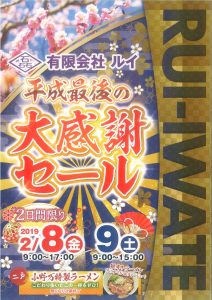

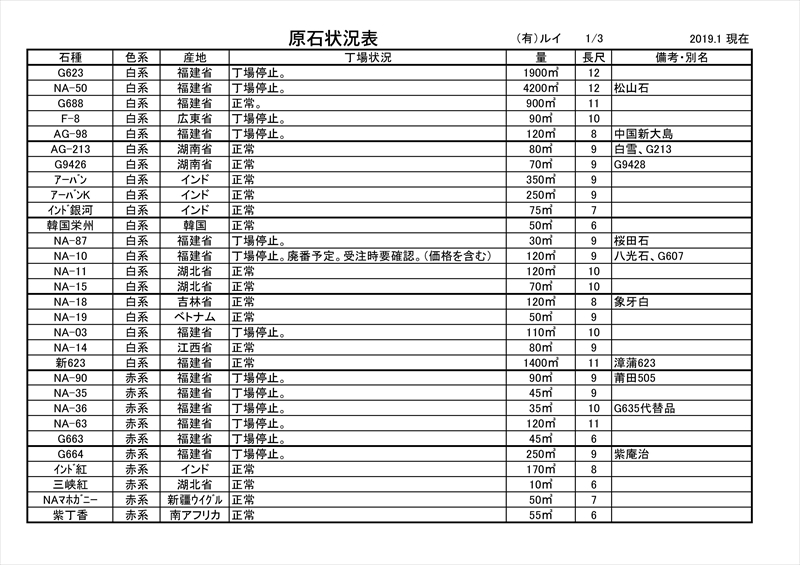
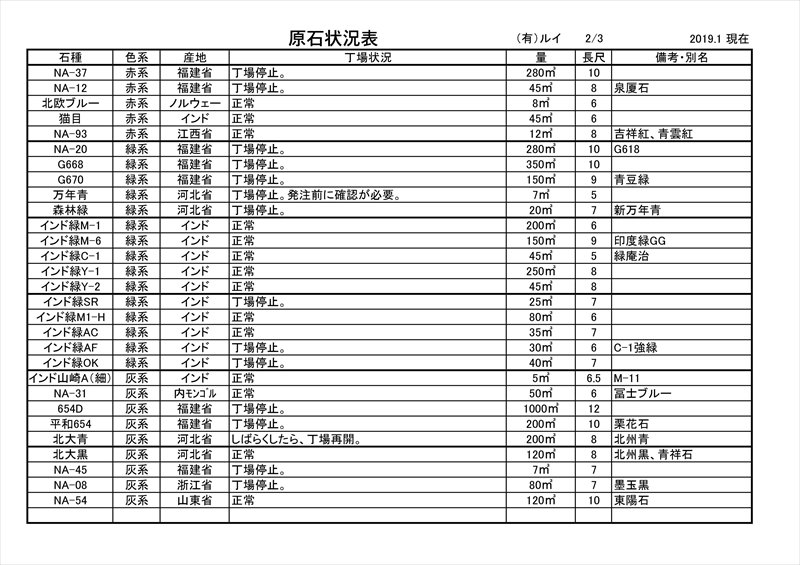
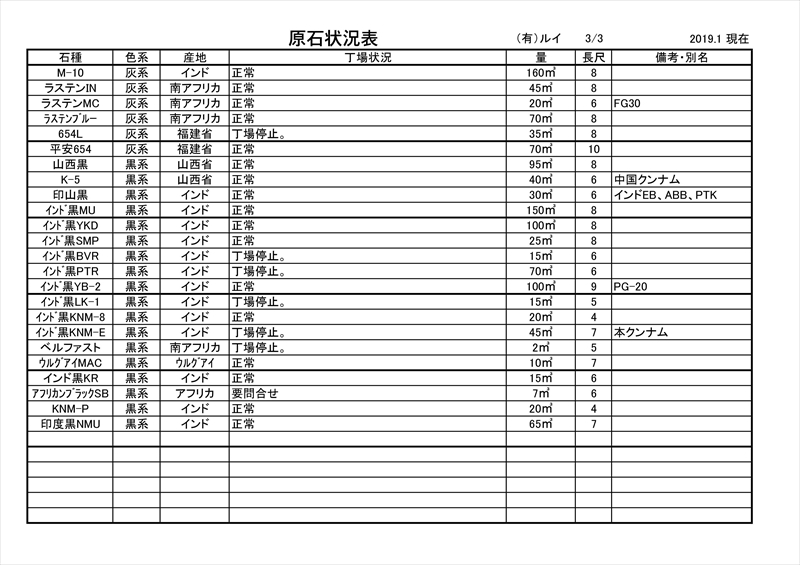
「正常」でない石種は、お手数ですが
担当営業まで御確認願います。
また、長尺ものも確認した時点の物なので、
発注前に御問い合わせ願います。
*詳細・御問合わせは、各担当営業へお願い致します。
新年あけましておめでとうございます。
旧年中は格別なご高配を賜り、誠に厚く御礼申し上げます。
まずは社員一同穏やかに新年を迎えられました事を感謝させていただきます。
昨年は25周年という事で様々な記念企画を通じ皆様に有限会社ルイの存在をアピールさせていただけたのではないかと思います。業界自体は中々先行きの見えない状態ではございますが、本年もその勢いのまま猪突猛進「お客様に一番近い商社」のスローガンの基社員一同頑張っていく所存でございますので是非皆さまますますのご愛顧を賜りますようお願い申し上げます。
有限会社ルイ 代表取締役 吉川信貴
いつも大変お世話になっております。
有限会社ルイのブログ担当スタッフです。
本年も残すことあとわずかとなりました。
皆様よりのご愛顧に支えられた一年でございました。
この場をおかりいたしまして、厚く御礼申し上げます。
来年もお客様の役に立つ情報を発信出来る様に頑張らせて頂きます。
スタッフ
改元を機に氏神様(石宮)を新調または、リフォームしてはいかがでしょうか?
新しい元年を刻みましょう!




«zy3»斑点猪 白大理石 3寸 «zy4»白大理石猪 3寸 «zy6» 親子猪 612 6寸



«zy7»紫猪 各石種 H3.5寸 «zy11»おすわり猪 白大理石 H8㎝ « zy13 »612猪 5寸



«Z008»612猪 5寸 «Z009»猪 各石種 10㎝ «Z010»紅子猪 白大理石 3寸
※詳細につきましては、福島営業所及び担当営業までお問い合わせ下さい。
ルイデザインを追加致しました。
ルイデザインを追加致しました。
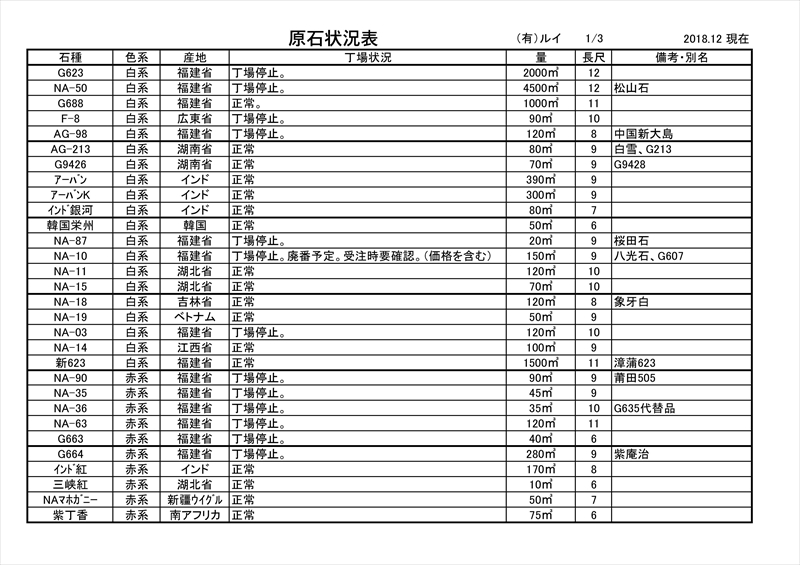
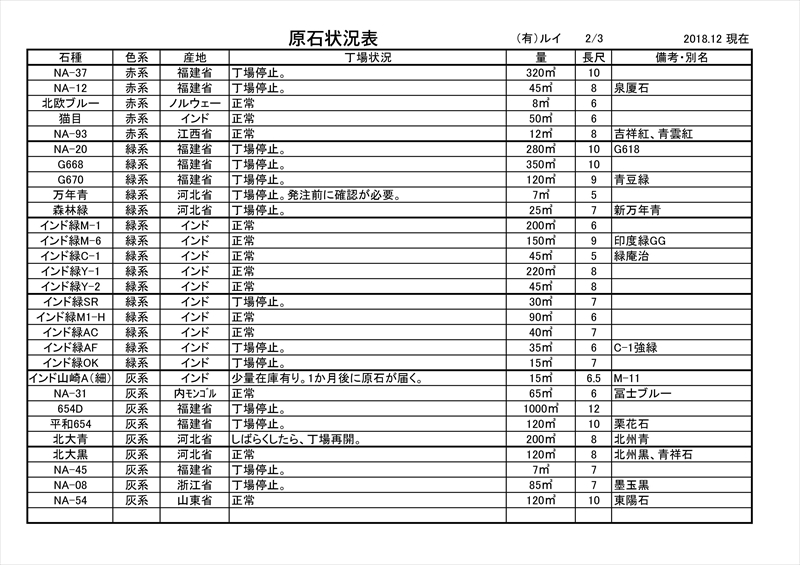

「正常」でない石種は、お手数ですが
担当営業まで御確認願います。
また、長尺ものも確認した時点の物なので、
発注前に御問い合わせ願います。
*詳細・御問合わせは、各担当営業へお願い致します。